Hämta program
Innan du kommer igång med vår grundliga guide på svenska här nedan behöver du hämta Obsidian. Du kan hämta det i en testad och virusfri version direkt från vår webbplats via länken nedan:
Vägledning
Kom igång med Obsidian
I Obsidian skapar du anteckningar som lagras i samlingar i separata mappar. Alla samlingar samlas i en överordnad mapp, som i programmet kallas Vault. Mapparna visas både i en panel i programmet och i Utforskaren. Vi visar hur du börjar använda Obsidian för att hantera dina anteckningar.
Hämta programmet från vår hemsida och installera det. Du kommer att mötas av det här fönstret där du klickar på Create 1.
Navigera till en plats på datorn, till exempel i bibliotekmappen Dokument 4, och klicka på Välj mapp 5.
I Utforskaren ser du att huvudmappen 7 ligger i mappen Dokument 8. Alla dina anteckningar kommer att placeras här eller i en undermapp, och ha filändelsen .md 9.
Få en överblick över programmet
När Obsidian öppnas för första gången kan det verka lite överväldigande. Därför visar vi här en översikt och förklarar några av de alternativ du behöver känna till för att kunna använda programmet så effektivt som möjligt.
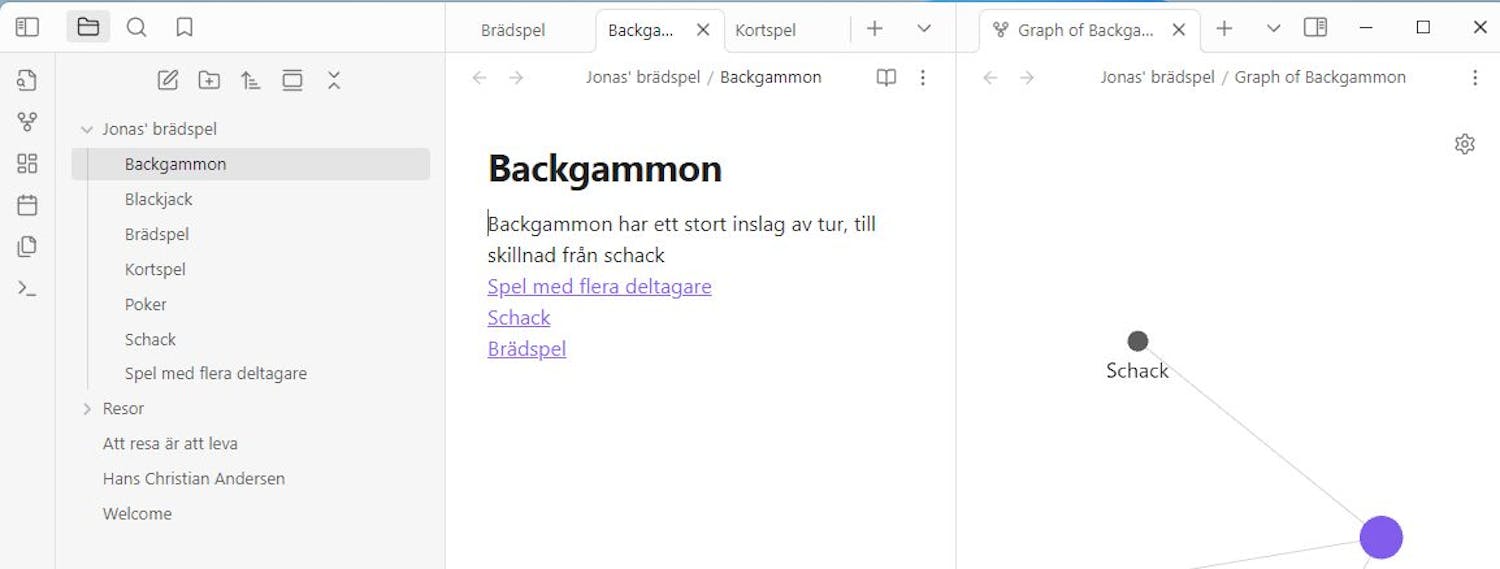
Du skapar en ny anteckning med den här knappen eller med kortkommandot Ctrl + N.
Sök tvärs över alla anteckningar eller markera viktiga anteckningarna med bokmärkesikonen.
Anteckningar behöver organiseras i samlingar. Du skapar en samling med den här knappen.
Du kan skapa nya flikar för att skriva flera anteckningar samtidigt.
Välj kalenderikonen för att få dagens datum som namn på en anteckning.
Klicka på den här ikonen för att visa anteckningar i en grafisk översikt.
Anteckningar kan innehålla länkar till andra anteckningar och till hemsidor.
Anteckningen skriver du i den stora rutan. Ge den ett namn (en rubrik), sedan är det bara att skriva.
Skapa anteckningar ioch länka dem
Nu är du redo att skapa din första samling av anteckningar, skriva nya anteckningar och sedan länka samman dem.
För att skapa en ny samling, klicka på ikonen som ser ut som en mapp med ett plus 1 uppe till vänster i programfönstret.
Ge anteckningen en rubrik 4 och skriv innehållet 5. För att länka till en anteckning, markera texten 6, högerklicka på markeringen och välj Add link 7. Tryck Retur två gånger.
Nu skapas anteckningen Hans Christian Andersen 9. För att länka till till ursprungliga anteckningen markerar du texten 10. Högerklicka på markeringen och välj Add link 11.
Eftersom anteckningen Att resa är att leva redan finns klickar du bara på sökresultatet 12 för att skapa länken. Nu har du två anteckningar som är länkade till varandra.
Visa anteckningarna i grafisk form
När du har skrivit många anteckningar och länkat dem kors och tvärs behöver du ha en överblick. Det är här Obsidians grafiska funktion kommer till sin rätt.
För att få en grafisk översikt över en samling markerar du den 1 och klickar på grafikfunktionen 2.
En bild av alla anteckningar i samlingen visas i stora fönstret. Håll muspekaren över en anteckning 3 för att lyfta fram de anteckningar som den länkar till.
Klicka på Display till höger 4. Här kan du bland annat välja hur stora bubblorna ska vara 5 och hur tjocka linjerna 6 i grafiken ska vara.
Du kan också skapa grafik för en specifik anteckning. Klicka först på en anteckning för att öppna den 7.
























